¡Consejos para usar el álbum Personas en la aplicación Fotos en iPhone como un profesional!
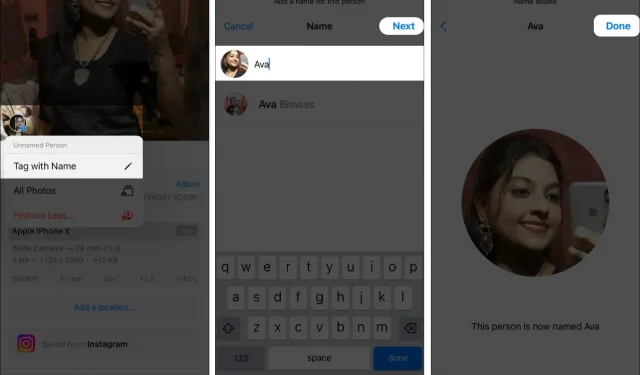
La aplicación Fotos puede identificar automáticamente a las personas en sus imágenes y luego agrupar fotos de las mismas personas. Por lo tanto, no necesita clasificar las fotos por separado y crear un álbum. También puedes poner nombres a cada persona y personalizar álbumes. Interesante, ¿verdad? ¡Aprendamos a usar el álbum Personas en Fotos en tu iPhone como un profesional!
Cómo funciona el álbum Personas en la aplicación Fotos en iPhone
Apple ha incorporado tecnologías avanzadas de aprendizaje automático y reconocimiento facial a la aplicación Fotos. Así, puede analizar tus fotos para identificar caras, lugares y objetos en ellas. Luego ordena y agrupa las imágenes de una persona en particular y crea un perfil o álbum de personas. Como resultado, todas las personas tendrán diferentes álbumes de personas.
Además, obtendrá una presentación de diapositivas retrospectiva de sus imágenes con bandas sonoras y temas coincidentes. Además, puede agregar un nombre, marcar a cualquier persona como favorita, establecer una miniatura y más. Además, cuando activa Fotos de iCloud, todos los álbumes se sincronizan entre sus dispositivos Apple.
Ahora que comprende cómo su iPhone ordena las fotos, aprendamos cómo dominar el álbum Personas en Fotos.
Cómo crear un álbum de personas en iPhone
Normalmente encontrarás diferentes álbumes de Personas para todos los rostros que aparecen con frecuencia en tu galería. Si su iPhone se perdió, puede agregar a alguien al álbum de fotos en su iPhone.
- Inicie la aplicación Fotos y busque la foto de la persona en su galería.
- Desliza hacia arriba → toca la cara de la persona con el signo de interrogación.
- Seleccione una etiqueta con un nombre.
- Ahora ingrese un nombre para esta persona y haga clic en siguiente.
- Confirme haciendo clic en Listo.
Creará automáticamente un álbum y le agregará todas las imágenes similares.
Agregar un nombre a una cara
Se pueden crear muchos álbumes sin título en la aplicación Fotos. Su iPhone recomendará nombres para las personas en sus contactos. También puede ingresar el nombre manualmente:
- Vaya a Fotos → Álbumes.
- Seleccione el álbum Personas en la sección Personas y lugares.
- Toque la miniatura de la persona que desea nombrar.
- Seleccione Agregar nombre.
- Ingrese un nombre o seleccione uno de una lista de sugerencias → haga clic en siguiente.
- Finalmente, haga clic en Listo.
Ingresó el nombre incorrecto en el álbum Personas por error. La aplicación Fotos te permite cambiarle el nombre. Simplemente abra el álbum Personas y toque su nombre en la parte superior. Ahora ingrese un nuevo nombre y seleccione «Siguiente» y luego «Finalizar».
Cómo encontrar a alguien en el álbum de fotos de tu iPhone
El álbum Personas le permite encontrar imágenes de una persona específica, para que no tenga que navegar tediosamente por toda la galería.
- Abra Fotos → toque Álbum.
- Seleccione Personas.
- Aquí verás una miniatura de las caras. Toque el que desee.
Alternativamente, si le ha dado un nombre a la persona anteriormente, haga lo siguiente:
- Vaya a Fotos y haga clic en Buscar.
- Introduzca el nombre de la persona.
- A continuación, elija uno de la lista que se muestra.
Etiqueta a tus personas favoritas
Si tiene varios álbumes de Personas en su galería, será difícil encontrar a una persona específica. Por lo tanto, puede marcar cualquier álbum como su favorito. El perfil de la persona se fijará en la parte superior para un acceso rápido.
- Vaya a Fotos → Álbumes → Personas.
- Toque el ícono del pequeño corazón en la miniatura que desea etiquetar.
- Si el perfil no tiene nombre, deberá proporcionar un nombre ahora.
Combinar caras similares en un álbum
Debido a los diferentes ángulos, su iPhone puede clasificar a la misma persona en diferentes álbumes. Así que esto puede crear confusión. Por lo tanto, combine todos los álbumes de una persona en un solo álbum. También puedes juntar a varias personas para hacer un álbum familiar.
- Toca Seleccionar en el álbum Personas.
- Elija personas para unirse.
- Presiona Combinar.
- Seleccione «Sí» en la ventana emergente.
Validar fotos sin categorías
Cuando crea un álbum de personas, es posible que vea menos imágenes porque iPhone Photos no reconoce las caras correctamente. Entonces, puedes mirar las fotos y asegurarte de que sea la misma persona.
- Abra el álbum Personas.
- Seleccione el icono de los tres puntos y haga clic en «Verificar fotos adicionales».
- Aparecerán todas las fotos borrosas y preguntarán Is this [nombre de la persona]?
- Toque Sí para confirmar.
- Después de revisar todas las fotos, seleccione Listo.
Cambiar miniatura de foto
Cada vez que su iPhone identifique una cara, tomará una foto aleatoria como miniatura para el perfil de Personas. Si no te gusta, puedes actualizarlo.
- Mire a través del álbum «Personas» y encuentre la imagen correcta.
- Ahora manténgalo presionado.
- Haga clic en «Tomar foto clave» en la ventana emergente.
Eliminar fotos del álbum Personas
Si descubre que la aplicación Fotos ha agregado la imagen incorrecta al álbum Personas, puede eliminarla fácilmente.
- Abra el álbum Personas.
- Presiona Seleccionar.
- Ahora seleccione las imágenes que desea eliminar.
- Presiona el ícono de los tres puntos.
- Finalmente, haga clic en «Este no es [nombre de la persona]».
Eliminar álbum «Personas»
Múltiples álbumes de «Personas» pueden confundir su galería. De esta manera, puede limpiar el desorden eliminando los que no necesita.
- Abra el álbum Personas que desea eliminar.
- Presiona el ícono de los tres puntos.
- Seleccione Eliminar [nombre de la persona] de la lista de personas.
Cómo usar menos funciones en el álbum de personas en iPhone
Puede notar que su aplicación Fotos muestra imágenes de personas en todas partes, desde Recuerdos, Fotos destacadas o Widgets de fotos. Si es molesto, puede configurar para ver menos a la persona.
- Ve al álbum Personas y toca el icono de los tres puntos.
- Seleccione Destacar [nombre de la persona] Menos.
- Elija entre «Etiquetar a esta persona con menos frecuencia» o «Nunca etiquetar a esta persona».
- Haga clic en Confirmar.
También puede deshacer los cambios y permitir que Fotos resalte a la persona.
- Selecciona cualquier foto de esa persona y desliza hacia arriba.
- Ahora toca la miniatura de la foto de la persona.
- Seleccione «Restablecer la configuración de la función [nombre]».
- Tóquelo de nuevo en la ventana emergente.
Así que eso es todo por hoy, amigos!
La configuración de los álbumes de Personas ayudará a que su iPhone reconozca mejor sus imágenes y las categorice. También puede usar la función Recuerdos en Fotos para crear hermosos videos. ¿Te resulta útil usar el álbum Personas en la aplicación Fotos de tu iPhone? Déjame saber abajo en los comentarios.



Deja una respuesta